Проблема с тем, что принтер выдает пустые листы, может быть вызвана двумя основными категориями причин — системными и аппаратными. Системные причины связаны с настройками и состоянием операционной системы компьютера, к которому подключен принтер. Аппаратные проблемы, в свою очередь, заключаются в наличии неисправности или сбоя в работе самого печатающего устройства.
Лазерный принтер печатает пустые листы
Появление пустых листов при печати с лазерного принтера может быть вызвано множеством причин. Наиболее распространенные из них включают:
- Неисправности в работе картриджа, принтера или ПК; это может быть связано с механическими повреждениями или программными сбоями;
- Физический износ определенных механизмов; со временем детали принтера могут изнашиваться, что влияет на качество печати;
- Невнимательность пользователя; часто проблемы возникают из-за забытых действий или неправильно выполненных настроек.
Кроме того, пустые листы могут возникать из-за программных или системных ошибок, которые обычно устраняются простым перезапуском принтера. Это может вызвать сброс временных ошибок и восстановить нормальную работу устройства.
Кроме того, стоит проверить оформление документа, который вы пытаетесь напечатать. В документе могут быть пустые страницы или разрывы — их легко исправить с помощью редактирования в текстовом редакторе.
Заканчивается тонер
Рекомендуется проверить уровень тонера в картридже и заправить его, если это необходимо.
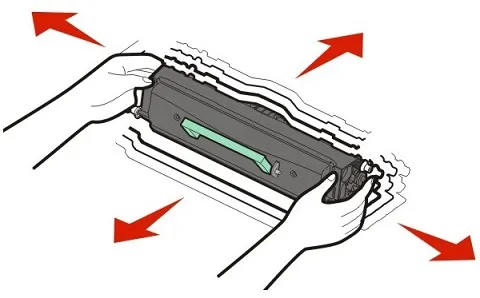
Когда уровень красящего порошка близок к нулю, принтер начнет выдавать листы с дефектами, что легко заметить в домашних условиях. Однако в условиях офиса, где один принтер может использовать множество пользователей, такие изменения могут оставаться незамеченными дольше.
Если вы уверены, что тонера достаточно, аккуратно извлеките картридж и встряхните его из стороны в сторону не менее пяти раз. Это поможет равномерно распределить красящий порошок внутри картриджа, что, в свою очередь, может восстановить его работоспособность.
ЧТО ДЕЛАТЬ, ЕСЛИ ПРИНТЕР ПЕЧАТАЕТ ПУСТЫЕ ЛИСТЫ: БАЗОВЫЕ ДЕЙСТВИЯ ПО УСТРАНЕНИЮ ПРОБЛЕМЫ
Прежде чем предпринимать более сложные действия, рекомендуем попробовать несколько простых решений, которые помогут устранить проблему или отсечь некоторые возможные ее причины. Начните с выполнения следующих шагов:
- Перезагрузка принтера. Выключите принтер и подождите несколько секунд перед повторным включением. Это поможет устранить некоторые системные сбои, и есть вероятность, что процесс печати нормализуется. Не забудьте также перезагрузить устройство, с которого отправляется печать, например, компьютер или ноутбук.
- Печать тестовой страницы. Для проверки работоспособности устройства выполните пробную печать. Эту опцию можно найти в меню настройках самого принтера. Если вам неясно, как это сделать, обратитесь к инструкции к вашему устройству, чтобы узнать, как правильно выполнить печать тестовой страницы.
Если тестовая печать прошла успешно и на выходе получен лист с текстом, значит, принтер функционирует корректно, и проблема может быть связана с невнимательностью пользователя или программными сбоями. Если же результатом стала печать пустого листа, это указывает на частичную техническую неисправность принтера или проблемы с картриджем. Однако могут быть исключения, и следующая часть статьи подробно рассмотрит наиболее распространенные причины, по которым принтер может печатать пустые листы, и предложит способы для восстановления полноценной печати.
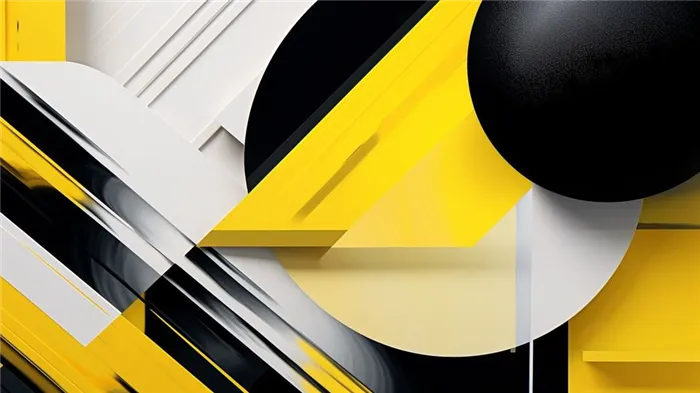
ПОЧЕМУ ПРИНТЕР ПЕЧАТАЕТ ПУСТЫЕ ЛИСТЫ: НЕВНИМАТЕЛЬНОСТЬ ПОЛЬЗОВАТЕЛЯ
Часто причиной печати пустых листов оказывается просто невнимательность пользователя, которая может проявляться в следующих случаях:
- Неправильное подключение. В случае проводного подключения существует вероятность, что штекеры кабеля неплотно входят в разъемы на принтере или ПК, что приводит к сбоям в коммуникации между устройствами. Проверьте, корректно ли подключен USB-кабель, особенно если печать пустых листов началась без очевидной причины.
- Защитная пленка на картридже. Если принтер стал выдавать пустые листы после установки нового или перезаправленного картриджа, проблема может заключаться в том, что на нем осталась защитная пленка. Извлеките картридж и убедитесь, что пленка полностью снята. Если пленка на месте, снимите ее, затем попробуйте снова выполнить печать, чтобы проверить, решена ли проблема.
- Неправильный формат бумаги. Если настройки печати указывают один формат бумаги, а в лотке находится другой, это также может привести к печати пустых листов. Убедитесь, что формат бумаги в настройках печати соответствует тому, что загружено в принтер. Либо измените настройки, либо замените бумагу на требуемый формат.
- Пустые страницы в документе. Иногда печать пустых листов может быть вызвана наличием самих пустых страниц в документе. Если такая проблема возникает время от времени, проверьте документ на наличие пустых страниц и удалите их. Легко проверить наличие пустых страниц с помощью функции предварительного просмотра документа.
Проверка перечисленных причин занимает совсем немного времени, поэтому рекомендую уделить этому внимание, что позволит вам решить проблему без значительных усилий.

Простые причины
К простым причинам можно отнести факторы, которые легко устранить самостоятельно за 1-2 минуты без необходимости проведения сложных манипуляций на компьютере или с самим устройством.
Подключение
Первым делом стоит проверить качество соединительного кабеля. Убедитесь, что на проводе нет серьезных повреждений и загрязнений в области контактов. Если наблюдаются значительные разрывы или повреждения проводов, рекомендуется заменить кабель. Для предотвращения проблем лучше использовать новый шнур, нежели отпускать старый на водный ремонт. Если контакты на штекерах загрязненные или обгоревшие, это также требует замены кабеля, так как очистка может не оказать должного результата.
- Если на компьютере есть передние разъемы, их использование для подключения периферийных устройств не рекомендуется, так как они могут не быть должным образом соединены с материнской платой;
- Соблюдайте версии интерфейсов подключения и избегайте использования устаревших USB1. Обратите внимание, что наиболее распространенными являются USB 2.0, и если ваше устройство имеет синий штекер (разъем) — это указывает на USB 3.0, и в этом случае обязательно следует использовать совместимую версию.
Лучше всего избегать подключения через переходники-удлинители и использовать короткий кабель с фильтром (небольшой бочонок рядом со штекером).
Заводские пленки на картриджах
Новое оборудование, включая картриджи, часто защищается пленками, которые накладываются на сопла и контактные площадки. Большинство пользователей снимают эти пленки при установке картриджа в принтер, но некоторые могут не заметить их наличие и просто вставить новый картридж. Это может стать причиной печати пустых листов, несмотря на то, что картридж новый и содержит краску.

Подобная ситуация может возникнуть и после заправки, когда новые защитные пленки могут быть установлены, и их необходимо убрать перед установкой картриджа обратно в принтер.
Неправильный тип бумаги
Еще одной маловероятной, но возможной причиной, почему принтер печатает пустые листы, является несоответствие характеристик бумаги, загруженной в лоток. Некоторые модели принтеров могут распознавать параметры бумаги, и если они не соответствуют поддерживаемым, печать может быть заблокирована программным обеспечением устройства. В этом случае принтер может захватывать листы, но на выходе выдавать пустые листы.
- Попробуйте заменить используемую бумагу;
- Или измените в настройках тип бумаги, который вы планируете использовать для печати в данный момент.
Во втором случае вам нужно будет открыть настройки устройств и принтеров. Чтобы сделать это, воспользуйтесь комбинацией клавиш Windows + R и выполните команду control printers.
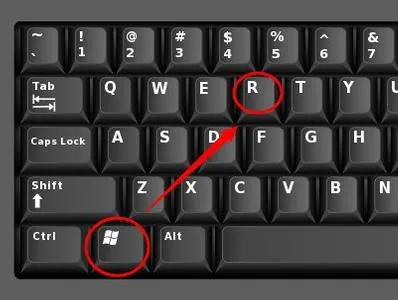
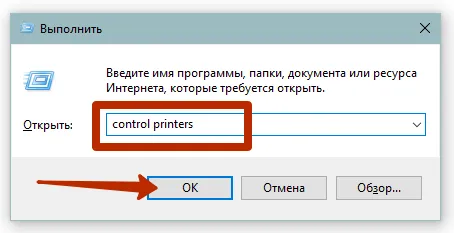
В контекстном меню нужного принтера перейдите в свойства или настройки печати (обязательно попробуйте оба варианта).
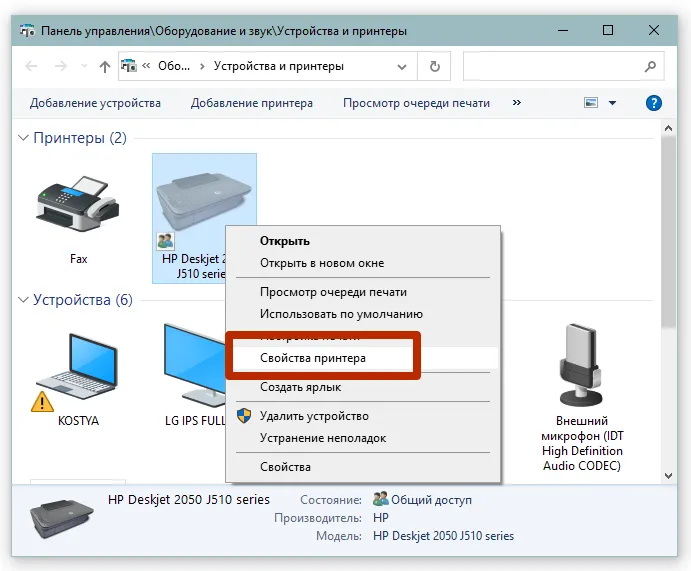
Причины в программном обеспечении
За надлежащее функционирование компьютера, в том числе его устройства, отвечает программное обеспечение. Неполадки с программами могут привести к некорректной работе всей системы или определенных её функций. Именно поэтому могут возникать проблемы с печатью, когда документ не распечатывается должным образом и результатом становится пустая страница.
Изменился порт
Иногда в результате различных факторов могут измениться настройки подключения. Первое, что стоит сделать, — это убедиться в том, что правильно выбран порт для принтера.
- В ранее упомянутом окне “Устройства и принтеры” кликните правой кнопкой мыши по значку вашего принтера и откройте меню “Свойства принтера”.
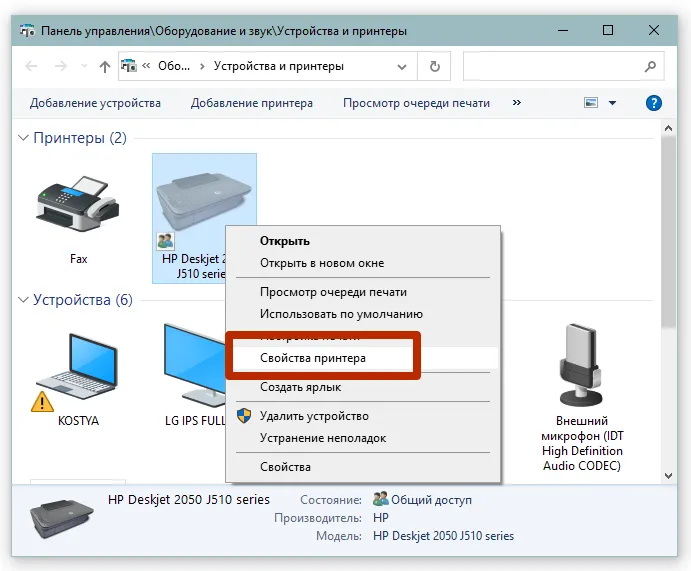
- На вкладке “Порты” установите правильный порт. Если соединение осуществляется через USB-кабель, выберите порт USB001 (он должен быть помечен как «Порт виртуального принтера»). Убедитесь, что установлен флажок, а затем нажмите “Применить” или “OK” в конце окна.
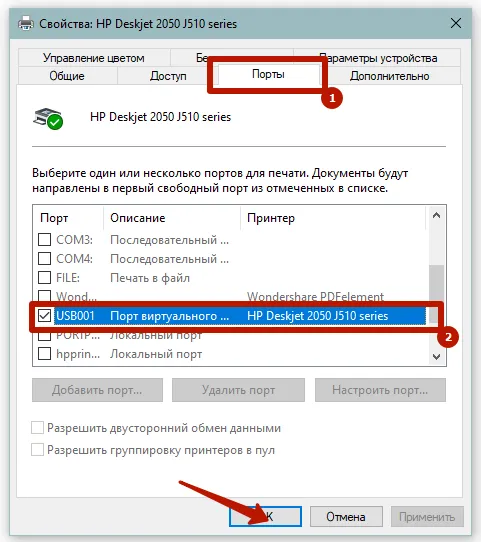
Если вы вручную добавляете принтер через соответствующее средство, но при добавлении оставили порт без изменений, например, LPT, то в свойствах необходимо выбрать то же самое. В противном случае необходимо использовать USB.
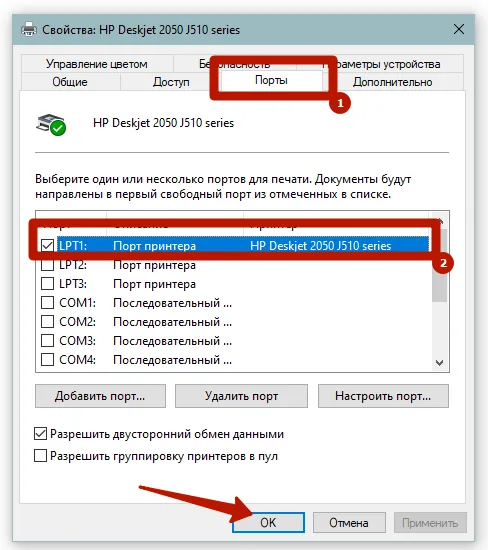
Запрещена печать определенного типа данных
В настройках принтера могут присутствовать опции, которые запрещают печать текста или изображений. Если одна из опций активна, принтер будет игнорировать либо текст, либо графику. Поищите такие функции в параметрах настройки принтера и отключите их при необходимости.
Зависла очередь печати
Зависшие задания в очереди могут вызвать проблемы с печатью последующих документов. Поэтому важно упростить удаление документов из очереди одним из следующих способов:
- Нажмите правой кнопкой мыши на значок вашего принтера и выберите опцию “Просмотр очереди печати”.
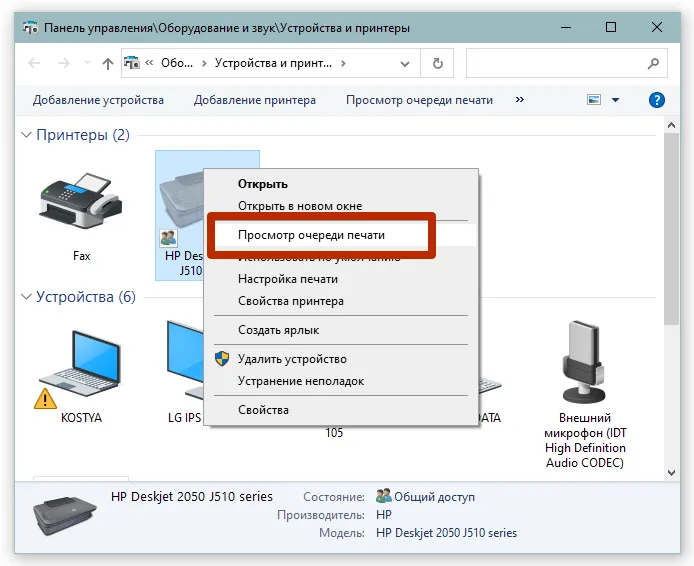
- В меню “Принтер” кликните по опции “Очистить очередь печати”.
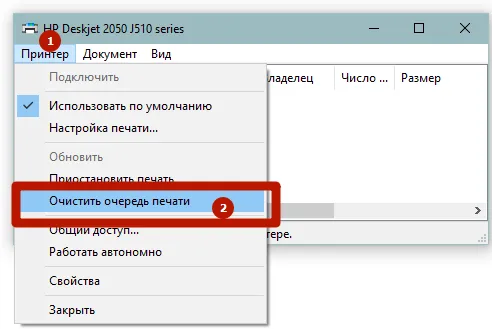
Если документы не удается удалить стандартным путем, придется вмешиваться в файловую систему.
- Откройте утилиту “Службы”, найдите в списке “Диспетчер печати” и остановите его.
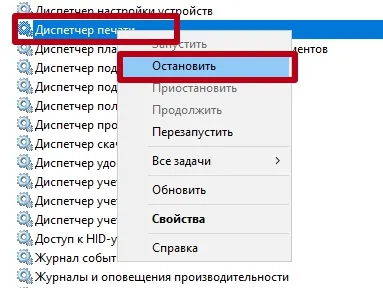
- На системном диске перейдите по пути C:\WINDOWS\system32\spool\PRINTERS.
- В этой папке будут находиться файлы, которые нужно удалить.
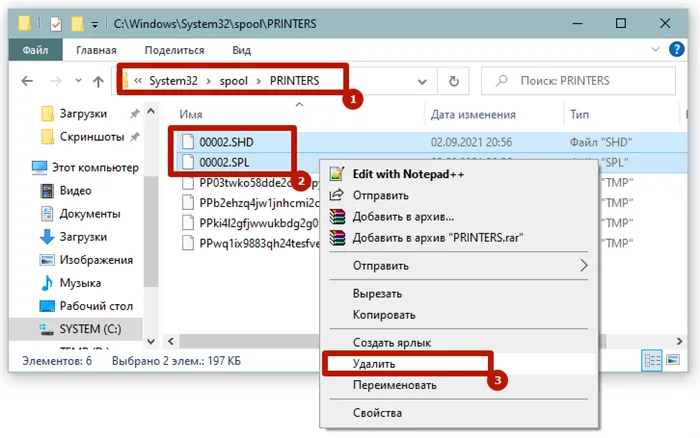
- По завершении удаления запустите службу печати снова.
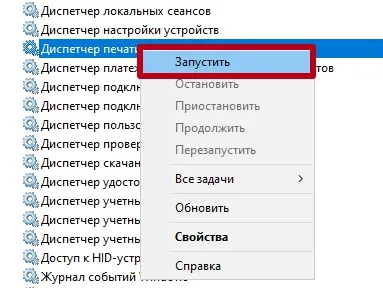
Устаревшие или поврежденные драйвера
Если драйвер принтера уже установлен, возможно, что некоторые его файлы были повреждены или удалены. Например, файл мог быть заражен вирусом или помещен в карантин из-за действий антивирусного программного обеспечения. Также старая версия драйвера может стать причиной недостаточной совместимости с новой версией Windows.
Подведем итоги
В данной статье мы подробно рассмотрели, почему струйный или лазерный принтер может печатать пустые листы и какие действия предпринять в случае возникновения подобной проблемы. Теперь вы сможете самостоятельно провести диагностику, чтобы определить, связано ли это с программным обеспечением или техническими неисправностями, а затем, на основе результатов, предпринять необходимые шаги – от настройки печати и программного обеспечения до чистки печатающих головок устройства и обращения в сервисный центр.
В заключение отмечаем, что если проблема с печатью пустых листов вызвана неисправным картриджем, то иногда нет смысла пытаться его отремонтировать. В случае, если ресурс картриджа на исходе, стоит рассмотреть покупку нового. Интернет-магазин Office-Expert предлагает широкий ассортимент картриджей от известных брендов. Выберите подходящую модель и обеспечьте себя возможностью без проблем печатать документ!
Устранение проблемы
Наилучший подход к решению проблемы — это проверить все потенциальные причины сразу.
- Убедитесь, что воздушное отверстие на картридже открыто и пропускает воздух (в рабочем режиме заправочное отверстие должно быть закрыто, а воздушное — открыто).
- Проверьте срок годности чернил (после вскрытия упаковки не рекомендуется использовать чернила более шести месяцев).
Важные правила хранения и использования чернил. - Промойте картриджи.
Как правильно промывать перезаправляемые картриджи с наполнителем. - Промойте печатающую головку.
Проведите промывку печатающей головки с помощью капельного метода. - Снимите, промойте, внимательно осмотрите и установите уплотнители обратно.
Конструктивные особенности силиконовых уплотнителей.
Весь указанный процесс занимает примерно 1-1,5 часа, что сопоставимо с плановым техническим обслуживанием. Замену картриджей и чернил можно рассмотреть, но печатающую головку определенно стоит очистить, чтобы вернуть принтер в рабочее состояние.

Принтер не видит картриджи
Приведенные рекомендации актуальны в случае, когда принтер определяет картриджи, но не осуществляет печать должным образом. Если же вы получаете сообщение об ошибке, что картридж не распознан, стоит обратиться к соответствующим статьям, где объясняются возможные причины этой проблемы и пути ее устранения.
Статьи и новости по теме
250 комментариев
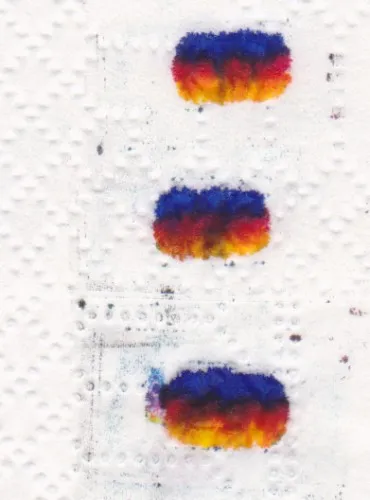
Здравствуйте! У меня Canon MP250 с цветным картриджем CL511, который я перезаправлял только один раз полгода назад. В один прекрасный момент принтер стал печатать только синим цветом. Чернила есть, тестовые отпечатки нормальные. Стоит ли попробовать протереть контактные площадки?
Протереть стоит, однако также может иметь место неисправность электроники контроля сопел, что потребует дальнейшей диагностики.

Вот фото для наглядности: если синий цвет заправлен, промыт и прокачан, вероятно, что сопла вышли из строя, что требует их замены.
Если цветная печать не критична, возможно, стоит задуматься о замене струйного принтера на более надежную лазерную модель.
Ратиборъ, цветная печать для меня действительно очень важна, поэтому, конечно, струйный принтер остается в числе приоритетных вариантов. Я доверяю вашему совету и планирую приобрести новые картриджи, возможно, в интернет-магазинах. Еще раз спасибо за консультацию!
Извините, я случайно отправила скан дважды, прошу удалить лишний.
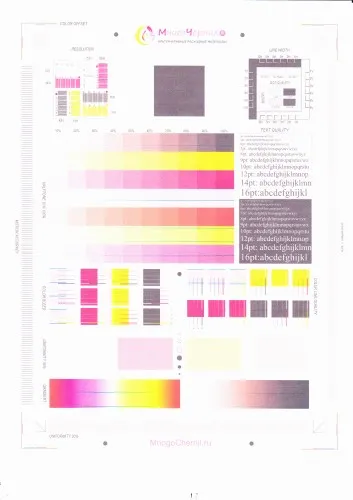
Я сделала тест сопел, но изображение, к сожалению, выглядит очень плохо.
Здравствуйте! У меня струйный многофункциональный принтер Canon 250, который показывал сигнал о необходимости замены черного картриджа, но печатает только фотографии идеально, а с текстом возникают проблемы. Чернила заполнены. Что еще можно сделать?
Скорее всего, проблема в черном картридже. Если вы приобрели новый черный картридж, и текст по-прежнему не печатается, вероятно, потребуется его обмен или возврат.
Здравствуйте! У меня принтер L800, и зажглась лампочка «капля». Вместо цветной печати он выдает светло-серые отпечатки. Контрольные отпечатки качественные, все цвета присутствуют, но при печати просто не получается. Были применены все шаги по восстановлению, но без результата. Благодарю за будущую помощь!








